Содержание:
По умолчанию видеохостинг YouTube автоматически сохраняет просмотренные вами ролики и введенные запросы при условии, если вы зашли в свой аккаунт. Некоторым пользователям не нужная данная функция или они просто хотят очистить список просмотренных записей. В этой статье мы подробно разберем, как это сделать с компьютера и через мобильное приложение.
Очистка истории в YouTube на компьютере
Удалить информацию о поиске и просмотренных видео в полной версии сайта достаточно просто, от пользователя требуется выполнить всего несколько простых действий. Главное перед очисткой убедится, что вы вошли именно в свой профиль.
Читайте также: Решение проблем со входом в YouTube аккаунт
Очистка истории запросов
К сожалению, нельзя сделать так, чтобы запросы не сохранялись в поисковой строке, поэтому придется удалять их вручную. Благо делать это совсем не сложно. Просто нажмите мышкой на строку поиска. Здесь сразу отобразятся последние запросы. Достаточно нажать на «Удалить», чтобы они больше не появлялись. Кроме этого можно ввести слово или букву и также удалить определенные строки из поиска.
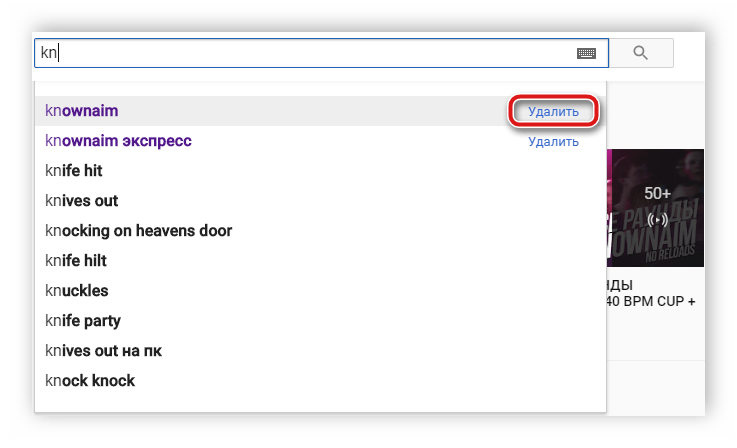
Очистка истории просмотра
Просмотренные видеоролики сохраняются в отдельном меню и отображаются на всех устройствах, где выполнен вход в аккаунт. Очистить этот список можно всего за несколько простых действий:
- В меню слева в разделе «Библиотека» выберите «История».
- Теперь вы попадаете в новое окно, где отображаются все просмотренные записи. Нажмите на крестик возле ролика, чтобы удалить его из сохраненных.
- Если необходимо сразу удалить все видео из библиотеки, то здесь вам поможет кнопка «Очистить историю просмотра».
- Далее отобразится предупреждающее окно, где вам нужно подтвердить свои действия.
- Чтобы видео больше не добавлялись в библиотеку, просто активируйте пункт «Не сохранять историю просмотра».
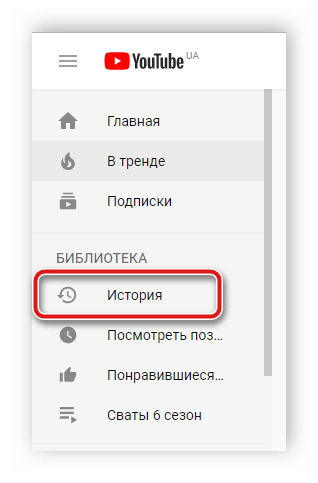
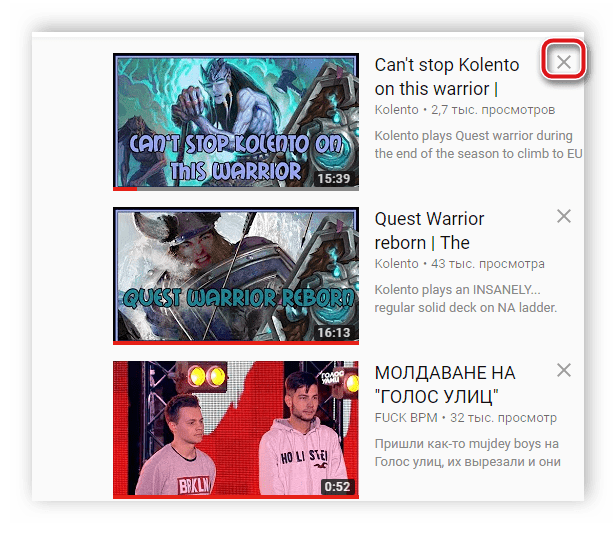
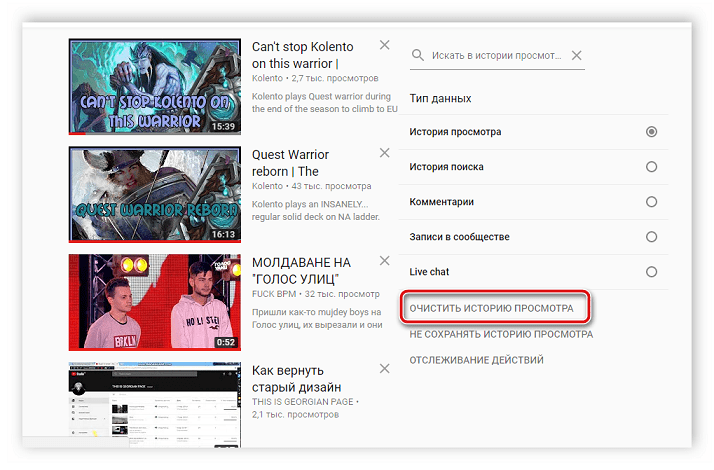
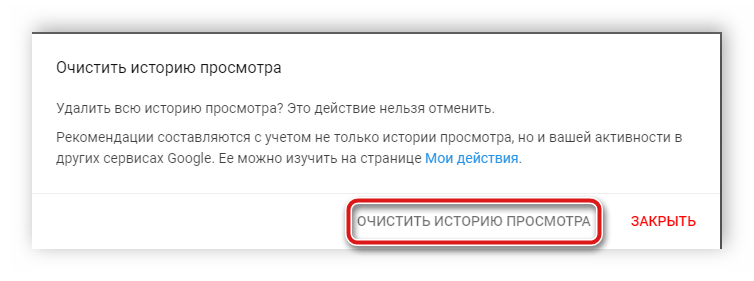
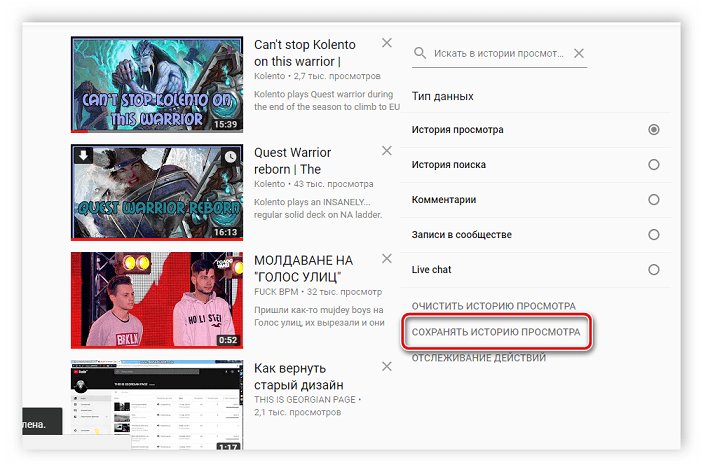
Очистка истории в мобильном приложении YouTube
Огромное количество людей используют Ютуб преимущественно на смартфонах или планшетах, просматривая ролики через мобильное приложение. В нем также можно выполнить очистку сохраненных запросов и просмотров. Давайте подробно разберемся в этом.
Очистка истории запросов
Строка поиска в мобильном Ютубе практически такая же, как и в полной версии сайта. Очистка истории запросов осуществляется всего в несколько касаний:
- Активируйте строку поиска, нажав на нее, введите необходимое слово или букву, чтобы получить последние запросы. Удерживайте палец на соответствующем значке слева от строки до появления предупреждения.
- После открытия предупреждающего окна просто выберите «Удалить».
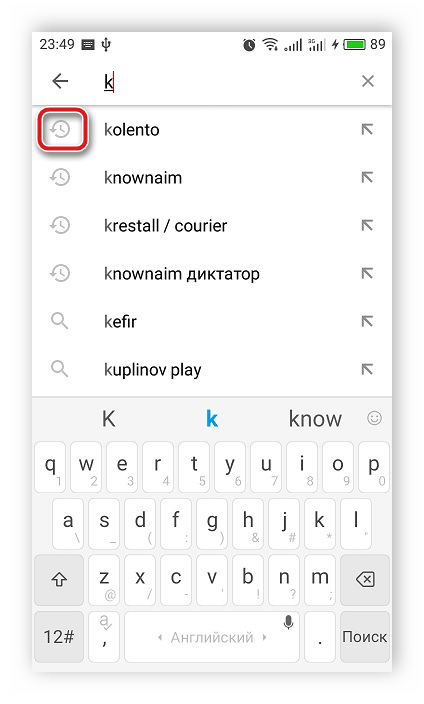
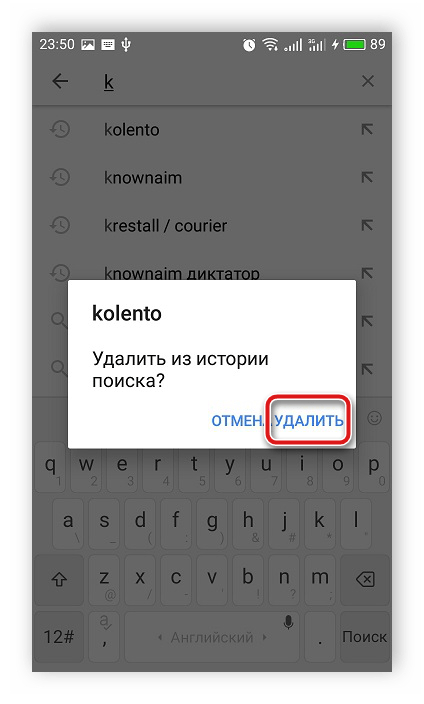
Очистка истории просмотра
Интерфейс мобильного приложения немного отличается от полной компьютерной версии сайта, однако здесь сохранены все самые необходимые функции, в том числе и возможность очистки сохраненных просмотренных роликов. Выполняется это следующим образом:
- Запустите приложение, перейдите в раздел «Библиотека» и выберите «История».
- Справа от видео тапните на значок в виде трех вертикальных точек, чтобы появилось всплывающее меню.
- В открывшемся меню выберите «Удалить из плейлиста «История просмотра»».
- Если необходимо удалить сразу все видео, то вверху нажмите на такой же значок в виде трех вертикальных точек и выберите «Очистить историю просмотра», и чтобы она больше не сохранялась – «Не записывать историю просмотра».
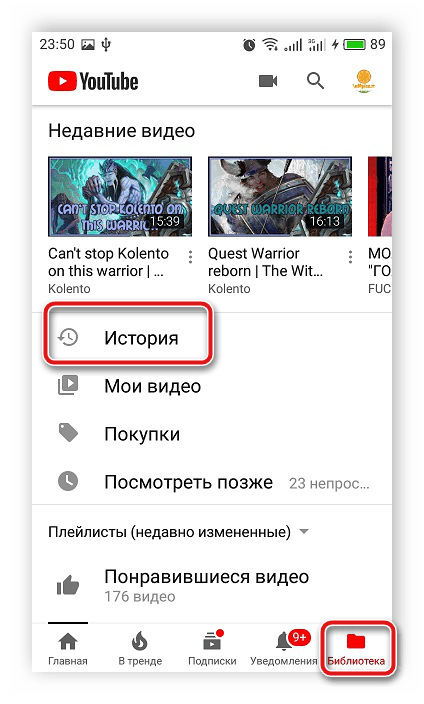
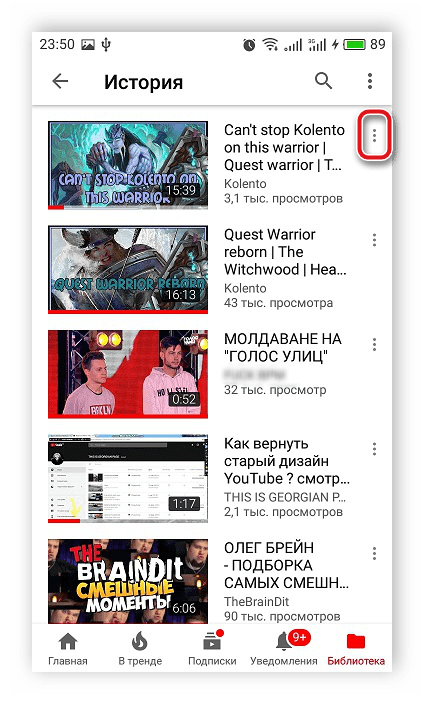
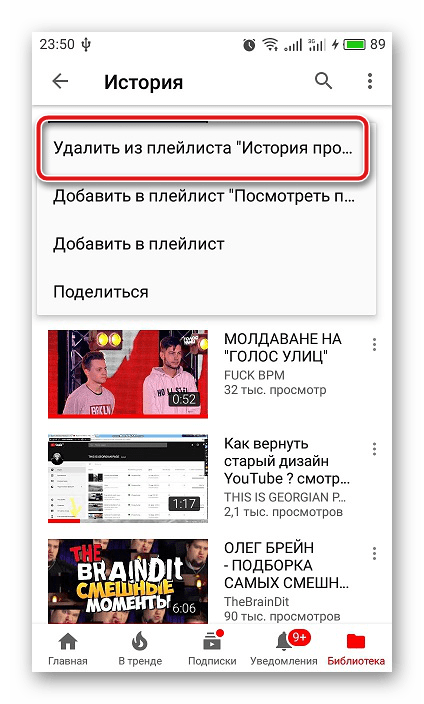
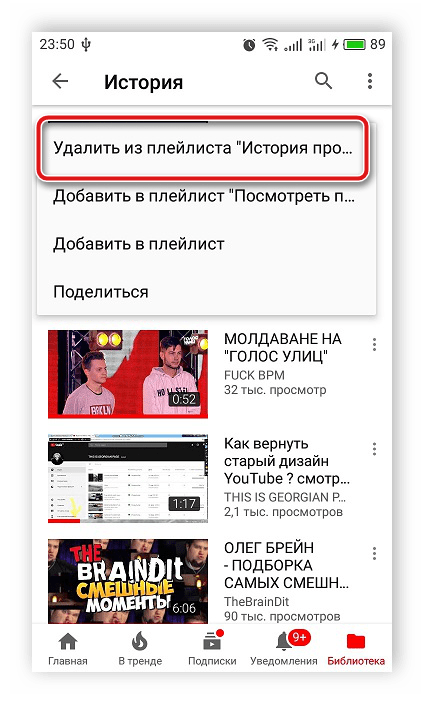
В очистке истории на Ютубе нет ничего сложного, все осуществляется за несколько простых действий как на компьютере, так и мобильном приложении. Кроме этого еще раз хочется отметить функцию «Не сохранять историю просмотра», она позволит вам не выполнять очистку вручную каждый раз.
Читайте также: Очищаем историю в браузере
 Наш Telegram каналТолько полезная информация
Наш Telegram каналТолько полезная информация
 Как включить комментарии на YouTube
Как включить комментарии на YouTube
 Добавление своей музыки в видео на YouTube
Добавление своей музыки в видео на YouTube
 Загрузка субтитров с видео на YouTube
Загрузка субтитров с видео на YouTube
 Подтверждение аккаунта YouTube
Подтверждение аккаунта YouTube
 Удаление собственных видео в YouTube
Удаление собственных видео в YouTube
 Смотрим историю в YouTube
Смотрим историю в YouTube
 Обращение в поддержку YouTube
Обращение в поддержку YouTube
 Отключение автовоспроизведения видео в YouTube
Отключение автовоспроизведения видео в YouTube
 Смена имени на YouTube
Смена имени на YouTube
 Изменение качества видео на YouTube
Изменение качества видео на YouTube
 Добавление субтитров к видео на YouTube
Добавление субтитров к видео на YouTube
 Ввод кода для подключения аккаунта YouTube к телевизору
Ввод кода для подключения аккаунта YouTube к телевизору
 Возвращаем старый дизайн YouTube
Возвращаем старый дизайн YouTube
 Как устранить ошибку с кодом 400 на YouTube
Как устранить ошибку с кодом 400 на YouTube
 Отключение безопасного режима в YouTube
Отключение безопасного режима в YouTube
 Определение музыки из видео на YouTube
Определение музыки из видео на YouTube
 Делаем превью к видео на YouTube
Делаем превью к видео на YouTube
 Оптимальный формат видео для YouTube
Оптимальный формат видео для YouTube
 Подключаем YouTube к телевизору
Подключаем YouTube к телевизору
 Обход возрастного ограничения на YouTube
Обход возрастного ограничения на YouTube lumpics.ru
lumpics.ru

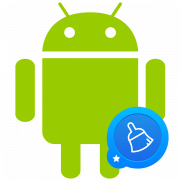


Спасибо, как всегда все работает !